Программное обеспечение RF Blockset™ Equivalent Baseband позволяет вам проверить поведение отдельных компонентов RF и физических подсистем в вашей модели путем построения графиков следующих данных:
Large- и малосигнальные S-параметры
Шумовой рисунок, коэффициент шума и температура шума
Выход точки точки пересечения третьего порядка
Данные о степени
Фазовый шум
Коэффициент стоячей волны напряжения
Передаточная функция
Групповая задержка
Коэффициенты отражения
Примечание
Когда вы строите график информации о физическом блоке, библиотека строит график фактической частотной характеристики блока, как указано в диалоговом окне блока. Эта библиотека не строит график частотной характеристики комплексно-основной полосы модели, которую он использует для симуляции блока, в котором частотная характеристика центрирована в нуле.
Можно построить график данных моделей для индивидуума физического блока или для физической подсистемы. Подсистема является набором одного или нескольких физических блоков, заключенных в скобки блоком Input port и блоком Выхода Port. Чтобы понять поведение определенных подсистем, постройте график данных соответствующего блока Output Port после запуска симуляции.
Чтобы подтвердить поведение отдельных компонентов RF в модели, постройте график данных соответствующих физических блоков. Можно построить график данных для отдельных блоков из каждого из этих компонентов либо до, либо после выполнения симуляции.
График создается путем выбора опций в диалоговом окне блока, как показано на рисунках «Создание и изменение графиков подсистемы». Чтобы узнать о доступных графиках, смотрите Типы графиков. Для получения дополнительной информации о создании графиков см. Раздел «Как создать график».
Программное обеспечение RF Blockset Equivalent Baseband предоставляет множество графиков для анализа поведения компонентов RF и подсистем. В следующей таблице приведены доступные графики и диаграммы, а также описание каждой из них.
| Тип графика | Содержимое графика |
|---|---|
| График плоскости X-Y (прямоугольный) | Параметры как функция от частоты, входной степени или рабочих условий, таких как
|
| График бюджета ссылок (3-D) | Параметры как функция частоты для каждого компонента в физической подсистеме где Кривая для данного компонента представляет совокупный вклад каждого RF-компонента до значения параметров этого компонента включительно. Для получения дополнительной информации см. раздел Ссылка бюджета. |
| График полярной плоскости | Величина и фаза параметров как функция частоты или рабочего условия, таких как
|
| Смит® График | Действительная и мнимая части S-параметров как функция частоты или рабочего условия, используемая для анализа отражений, вызванных несоответствием импеданса. |
| Составной график | Несколько графиков и графиков на одном рисунке. |
Чтобы узнать, как создать эти графики, смотрите Как создать график.
Когда вы создаете график из диалогового окна блока, необходимо задать формат данных для осей x - и y -.
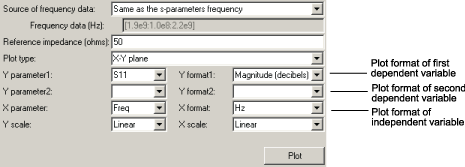
Эти опции графика определяют, как программное обеспечение RF Blockset Equivalent Baseband отображает данные на графике.
Доступные форматы варьируются от выбранных для построения данных. Данные, которые можно построить, зависят от выбранного типа графика. Форматы графика определяют, преобразует ли библиотеки данные в новый набор модулей или выполняет вычисление данных. Для примера задайте формат Real сообщает библиотека вычислить и построить график действительной части параметра.
В следующих разделах описываются доступные параметры и форматы для каждого типа графика:
Композитный график данных автоматически генерирует четыре отдельных графика в одном окне рисунка, показывая частотную зависимость нескольких параметров. Следующий рисунок показывает пример такого графика.
Пример - Составной график данных
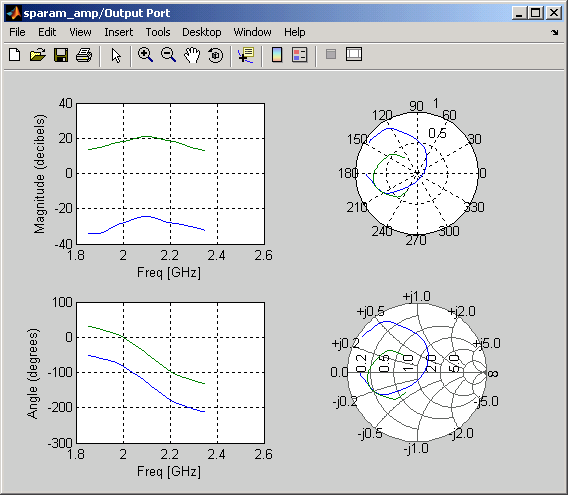
Примечание
Для составных графиков данных не нужно задавать параметры или форматы - они устанавливаются автоматически.
Комбинация графиков отличается в зависимости от типа блока и заданных блочных данных. Следующая таблица описывает содержимое составного графика данных для каждой спецификации. В столбце «Содержимое графика» перечислены типы графиков, которые появляются на составном графике против часовой стрелки и начинаются в левом верхнем углу. Библиотека строит графики всех данных как функцию частоты.
| Блок | Заданные данные | Содержимое графика |
|---|---|---|
| Общий усилитель или общий смеситель | Параметры сети ИЛИ Параметры сети и шум |
|
Параметры сети и степень ИЛИ Параметры сети, шум и степень |
| |
| Другой Физический блок | Параметры сети ИЛИ Параметры сети и шум (только усилители S-, Y- и Z-параметров и смесители) Примечание Только блоки General Amplifier и General Mixer принимают данные о степени. |
|
Можно построить график любых параметров, имеющих отношение к блоку, на графике плоскости X-Y. Для этого типа графика задаются данные как для x -, так и для y - осей. Если вы задаете два параметра Y и задаете различные форматы для двух параметров Y, библиотека строит график второго параметра Y на правой оси y.
В следующей таблице представлены доступные параметры и форматы Y. Параметры и форматы одинаковы как для левой, так и y правой осей.
Примечание
LS11, LS12, LS21, и LS22 являются параметрами S с большим сигналом. Можно построить график этих параметров как функции от входной степени или как функции от частоты.
Параметр Y | Формат Y |
|---|---|
|
|
|
|
|
|
|
|
|
|
|
|
|
|
|
|
|
|
|
|
|
|
|
|
|
|
|
|
|
|
Доступные параметры X зависят от выбранных параметров Y. В следующей таблице представлены доступные параметры X для каждого из параметров Y в предыдущей таблице.
| Параметр Y | Параметр X |
|---|---|
Pout, Phase, LS11, LS12, LS21, LS22 | PinFreq |
S11, S12, S21, S22, NF, OIP3, VSWRIn, VSWROut, GAMMAIn, GAMMAOut, FMIN, GAMMAOPT, RN | Freq |
AM/AM, AM/PM | AM |
В следующей таблице показаны форматы X, доступные для параметров X, перечисленных в предыдущей таблице.
| Параметр X | Формат X |
|---|---|
Pin | dBmdBWWmW |
Freq | THzGHzMHzKHzHzAuto (xformat выбран таким образом, чтобы обеспечить лучшее масштабирование для данного xparameter значений.) |
AM | Magnitude (dB)Magnitude (linear) |
Когда вы импортируете блок данные из .p2d или .s2d файл, можно также построить график параметров Y как функции любого рабочего условия из файла, который имеет числовые значения, такие как смещение. Вы можете задать рабочее условие как параметр X только при проверке отдельных блоков, и формат всегда None. Этот формат предписывает библиотека построить график значений рабочих условий так, как они заданы в файле.
Вы используете Link budget постройте график, чтобы понять индивидуальный вклад каждого блока в построенное значение параметров Y в физической подсистеме с несколькими компонентами между блоками Input port и Выхода Port.
График бюджета ссылки является трехмерным графиком, который показывает одну или несколько кривых значений параметров как функцию от частоты, упорядоченную по индексу подсистемы.
Следующий рисунок показывает, как индекс схемы назначается компоненту в физической подсистеме на основе его последовательного положения в подсистеме.
![]()
Кривая на ссылку графике бюджета для каждого индекса схемы представляет вклады в значение параметров компонентов РФ до этого индекса. Следующий рисунок показывает пример графика бюджета ссылок.
Пример - Ссылка на график бюджета
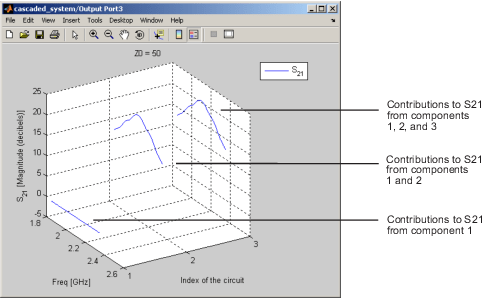
В следующей таблице представлены параметры и форматы Y, доступные для графика бюджета ссылок.
Параметр Y | Формат Y |
|---|---|
|
|
|
|
|
|
|
|
|
|
Если вы задаете два параметра Y, blockset помещает оба параметра в один график. Параметры Y должны иметь одинаковые форматы.
Для графика бюджета ссылки параметр X всегда Freq. Формат параметра X задает модули оси x.
Можно использовать программное обеспечение RF Blockset Equivalent Baseband для генерации полярных графиков и диаграмм Смита. Когда вы выбираете эти типы графика, вам не нужно задавать формат каких-либо параметров Y - форматы устанавливаются автоматически. Если вы задаете два параметра Y, blockset помещает оба параметра в один график.
Следующая таблица описывает опции Polar plot и Smith Chart. В нем также перечислены доступные параметры Y.
Тип графика | Параметр Y |
|---|---|
|
|
|
|
|
|
|
|
По умолчанию параметр X Freq. Формат параметра X задает модули оси x. Когда вы импортируете блок данные из .p2d или .s2d файл, можно также построить график параметров Y как функции любого рабочего условия из файла, который имеет числовые значения, такие как смещение. Вы можете задать рабочее условие как параметр X только при проверке отдельных блоков, и формат всегда None.
Дважды кликните блок, чтобы открыть диалоговое окно блока и выберите вкладку Visualization. На следующем рисунке показано содержимое вкладки.
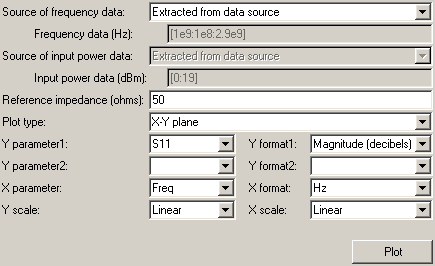
Выберите Source of frequency data.
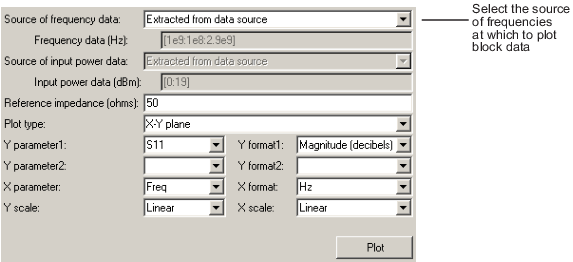
Это значение является источником значений частот, при которых можно построить график блочных данных. В следующей таблице представлены доступные типы источников для различных типов блоков.
| Источник частотных данных | Описание | Блоки |
|---|---|---|
User-specified | Вектор частот, которые вы вводите. Когда вы выбираете Для примера, чтобы построить график данных блоков от 0,3 МГц до 5 ГГц на 0,1 МГц, введите Примечание Когда вы выбираете PhaseNoise в списке Parameter и | Все физические блоки |
Derived from Input Port parameters (Доступно после выполнения симуляции или нажатия кнопки Update Diagram) | Частоты моделирования, выведенные из параметров блоков Input port. Для получения информации о том, как библиотека вычисляет частоты моделирования, см. Раздел «Определение частот моделирования». | Все физические блоки |
Same as the S-parameters | Значения частоты, заданные в Frequency параметров блоков. | Пассивная сеть S-параметров, усилитель S-параметров, смеситель S-параметров |
Same as the Y-parameters | Значения частоты, заданные в Frequency параметров блоков. | Пассивная сеть Y-параметров, усилитель Y-параметров, смеситель Y-параметров |
Same as the Z-parameters | Значения частоты, заданные в Frequency параметров блоков. | Пассивная сеть Z-параметров, усилитель Z-параметров, смеситель Z-параметров |
Extracted from data source | Значения частоты, импортированные в Data file или RFDATA object параметров блоков. | Общая пассивная сеть, общий усилитель и общий смеситель |
Введите Reference impedance.
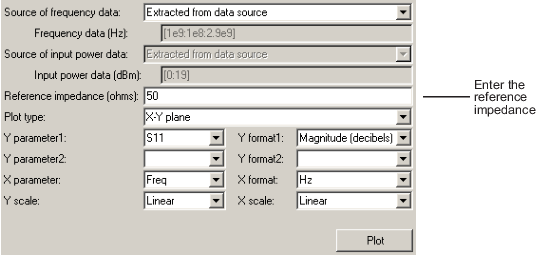
Это значение является ссылкой импедансом, который используется при построении графиков параметров малого сигнала.
Выберите Plot type.
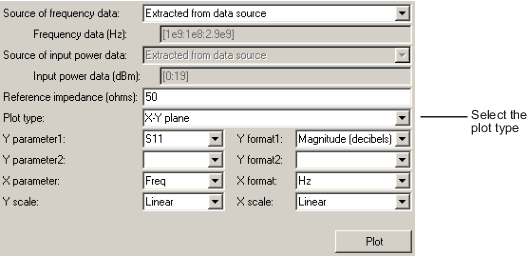
Это значение является типом графика. Описание опций см. в разделе Типы графиков.
Выберите следующие параметры:
Y Parameter1 - Первый параметр для оси Y.
Y Parameter2 - Второй параметр для оси Y (необязательно).
X Parameter - Параметр для оси X.
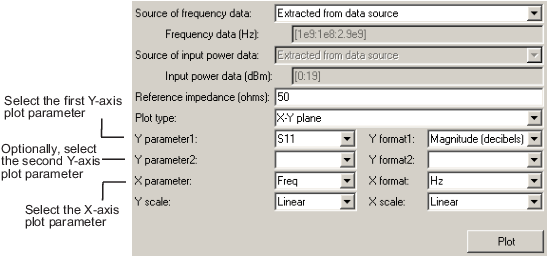
Эти параметры определяют данные, которые будут нанесены. Доступные варианты варьируются в зависимости от типа графика. Описание опций для конкретного типа графика смотрите в теме этого типа графика в Форматах графика.
Если вы выбираете параметр большого сигнала для одного или нескольких y параметров оси, выберите Source of power data.
Примечание
Параметры большого сигнала доступны только для блоков General Amplifier или General Mixer, которые содержат данные о степени.
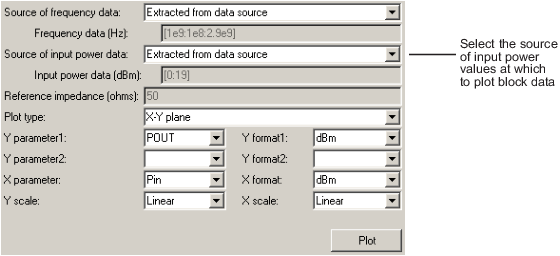
Это значение является источником значений входа степени, при которых можно построить график блока данных. В следующей таблице представлены доступные типы источников для блоков General Amplifier и General Mixer.
| Источник частотных данных | Описание |
|---|---|
Extracted from data source | Входы степени значения, импортированные в Data file или RFDATA object параметров блоков. |
User-specified | Вектор значений степени, которые вы вводите. Когда вы выбираете Для примера, чтобы построить график данных блоков от 1 дБм до 10 дБм на 2 дБм, введите |
Выберите следующие форматы:
Y Format1 - Формат первого параметра Y.
Y Format2 - Формат второго параметра Y (необязательно).
X Format - Формат параметра X.
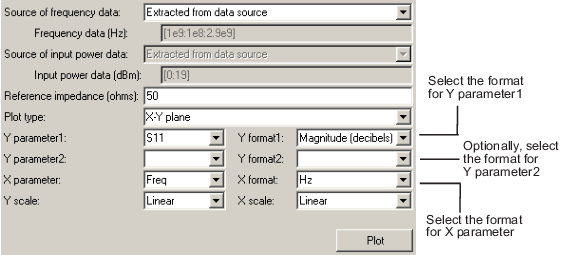
Это форматы X и Y для графического изображения выбранного параметра. Доступные варианты варьируются в зависимости от выбранного параметра. Описание опций для конкретного типа графика смотрите в теме этого типа графика в Форматах графика.
Выберите X Scale и Y Scale.
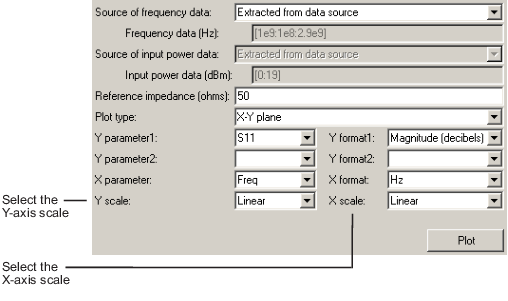
Это шкалы, на которых можно построить график данных. Доступны следующие варианты Linear и Log.
Нажмите Plot.
В этом примере вы моделируете частотную характеристику усилителя, используя данные default.s2d S2D файл.
Используя пример модели RF Blockset Equivalent Baseband, вы импортируете файл данных в блок General Amplifier и проверяете усилитель путем построения графиков S-параметров блока на диаграмме Z Smith.
Тип sparam_amp на подсказку MATLAB открытия примера «AMP Файла данных for Amplifier».
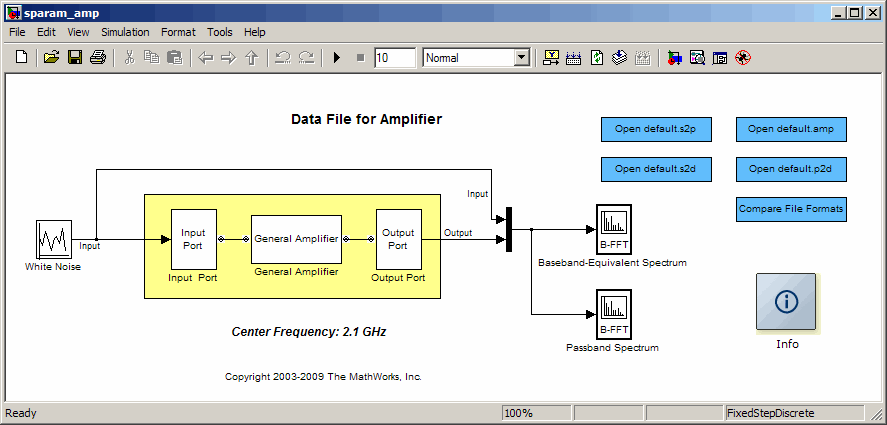
Дважды кликните блок «Общий усилитель», чтобы отобразить его параметры.
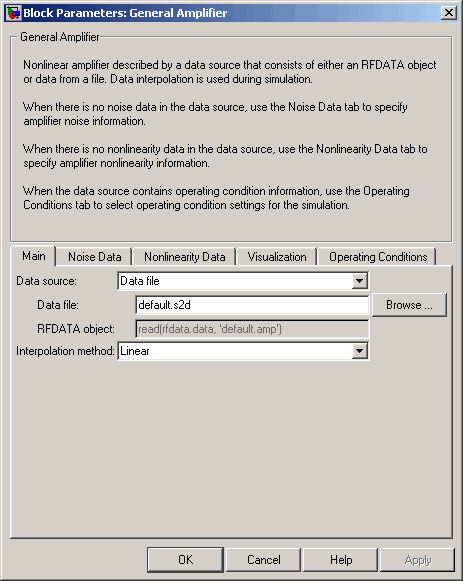
Как показано на предыдущем рисунке, параметр Data source установлен на Data fileи параметру Data file задано значение default.s2d. Эти значения говорят библиотека импортировать данные из файла default.s2d. Блок использует эти данные, наряду с другими параметрами блоков, в симуляции.
Выберите вкладку Visualization и установите параметры блоков General Amplifier следующим образом:
В списке Plot type выберите Z Smith chart.
В списке Y Parameter1 выберите S22.
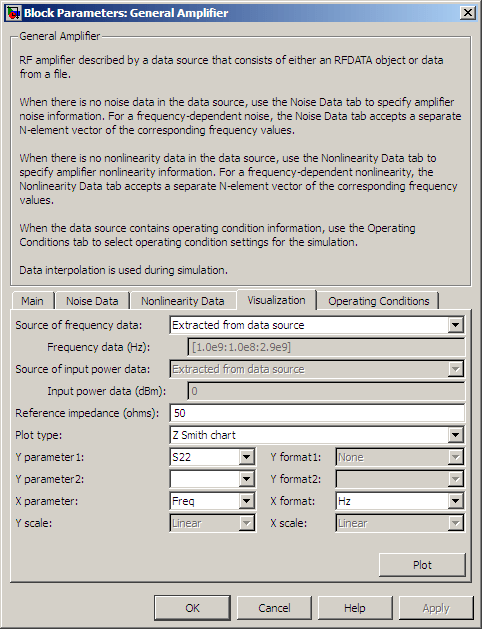
Нажмите Plot.
Это действие создает Z- Графика Смита из параметров S22, используя частотные данные default.s2d файл.
Общая частотная характеристика усилителя
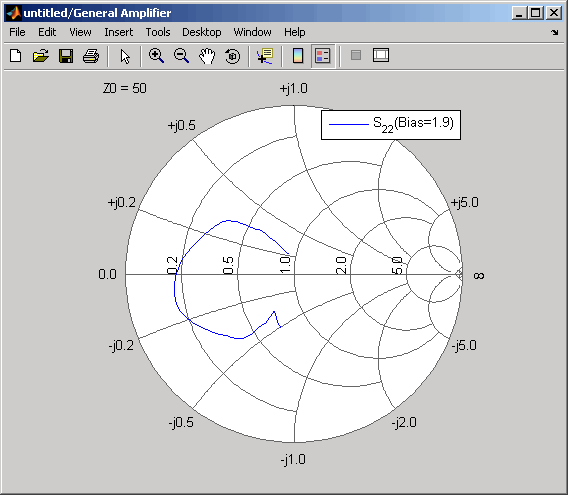
Примечание
Чтобы отобразить всплывающие подсказки для нанесенной на построенную линию, выберите Tools > Data Cursor. Щелкните Data Cursor на построенную линию, чтобы увидеть частоту и значение параметров в этой точке. Для получения дополнительной информации см. документацию MATLAB.